So installieren Sie Adobe Acrobat Reader DC (Wein) auf Ubuntu 20.04 fokale Fossa Linux
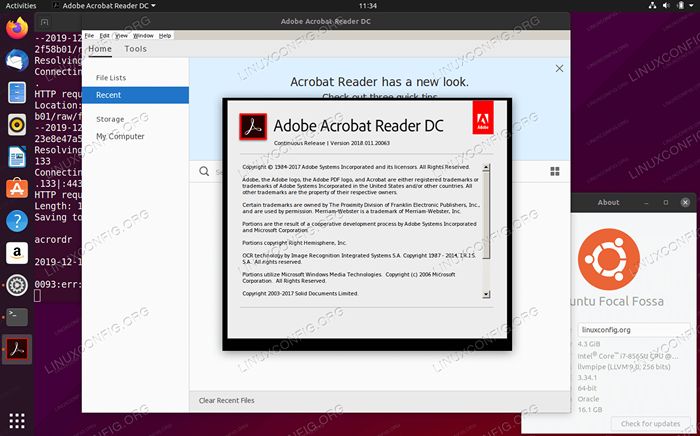
- 1359
- 110
- Hr. Moritz Bozsik
In diesem Tutorial installieren wir die Adobe Acrobat Reader DC Application auf Wein mit dem Schnappnahme Software -Installationstool.
In diesem Tutorial lernen Sie:
- So installieren Sie Adobe Acrobat Reader DC
- So starten Sie Adobe Acrobat Reader DC
- So deaktivieren Sie das Netzwerk der Adobe Acrobat Reader DC App
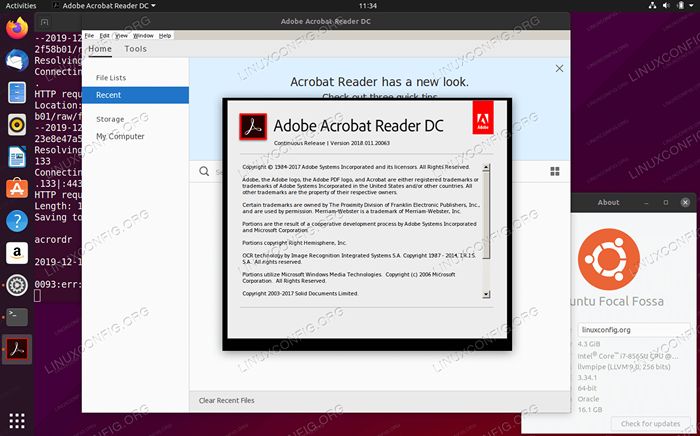 Adobe Acrobat Reader DC (Wein) auf Ubuntu 20.04 fokale Fossa Linux
Adobe Acrobat Reader DC (Wein) auf Ubuntu 20.04 fokale Fossa Linux Softwareanforderungen und Konventionen verwendet
| Kategorie | Anforderungen, Konventionen oder Softwareversion verwendet |
|---|---|
| System | Ubuntu 20 installiert oder verbessert.04 FOSSA FOSSA |
| Software | N / A |
| Andere | Privilegierter Zugriff auf Ihr Linux -System als Root oder über die sudo Befehl. |
| Konventionen | # - erfordert, dass gegebene Linux -Befehle mit Root -Berechtigungen entweder direkt als Stammbenutzer oder mit Verwendung von ausgeführt werden können sudo Befehl$ - Erfordert, dass die angegebenen Linux-Befehle als regelmäßiger nicht privilegierter Benutzer ausgeführt werden können |
Installieren Sie den Adobe Acrobat Reader DC (Wein) auf Ubuntu 20.04 Schritt für Schritt Anweisungen
- Beginnen Sie die Adobe Acrobat Reader DC Installation, indem Sie das Terminal öffnen und Folgendes ausführen
SchnappnahmeBefehl:$ sudo snap install acrordrdc
- Sobald die Snap -Installation abgeschlossen ist, führen Sie die aus
AcrordrdcBefehl vom Terminal als regulärer Benutzer:$ Acrordrdc
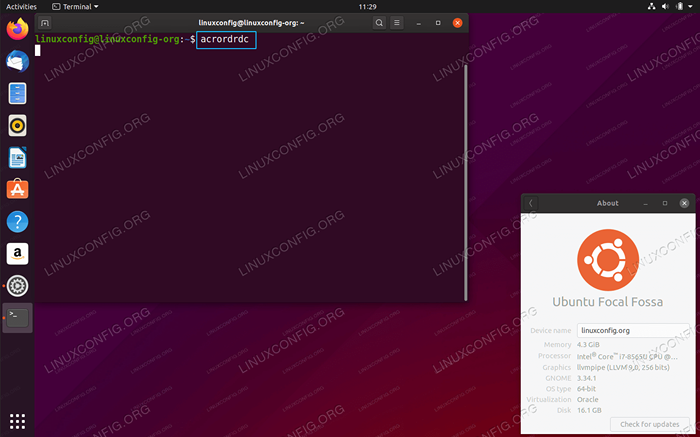 Seien Sie geduldig, da Sie seit einiger Zeit nichts sehen werden. Der Grund ist, dass der Wein im Hintergrund konfiguriert wird.
Seien Sie geduldig, da Sie seit einiger Zeit nichts sehen werden. Der Grund ist, dass der Wein im Hintergrund konfiguriert wird. -
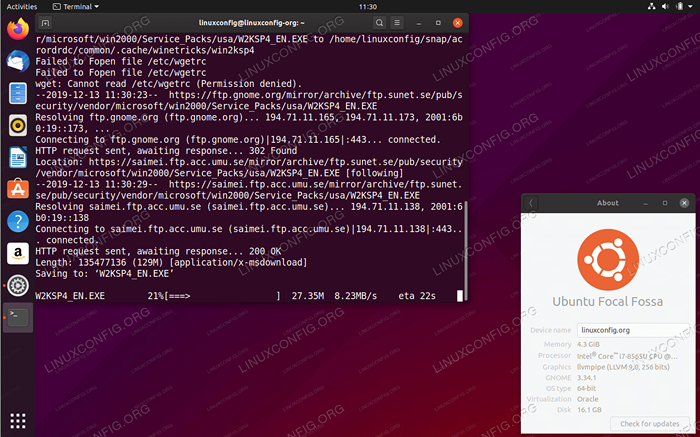 Wein wird sich weiterhin selbst konfigurieren. Sitz zurück und entspannen Sie sich.
Wein wird sich weiterhin selbst konfigurieren. Sitz zurück und entspannen Sie sich. -
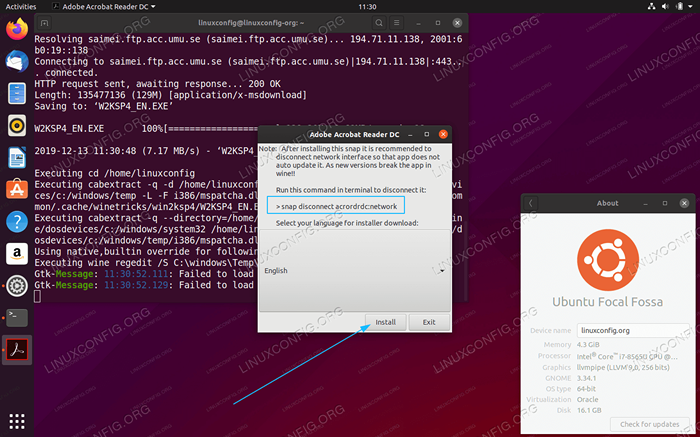 Der Wein ist nur für eine bestimmte Version von Adobe Acrobat Reader DC konfiguriert. Ein unbeabsichtigtes Upgrade kann Ihren Adobe Acrobat Reader DC Installation brechen. Im Moment klicken Sie einfach auf die
Der Wein ist nur für eine bestimmte Version von Adobe Acrobat Reader DC konfiguriert. Ein unbeabsichtigtes Upgrade kann Ihren Adobe Acrobat Reader DC Installation brechen. Im Moment klicken Sie einfach auf die InstallierenTaste. -
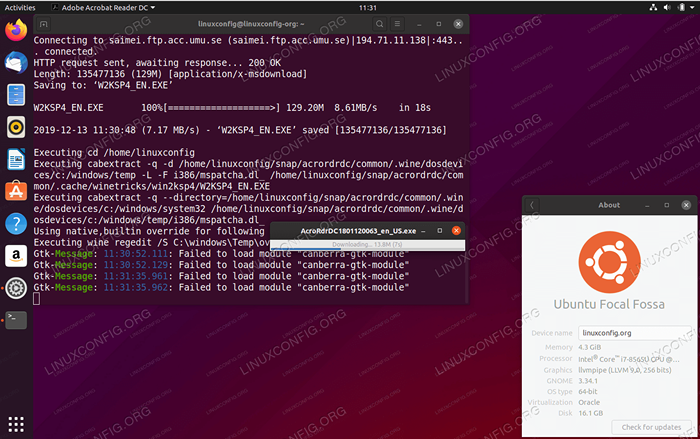 Der tatsächliche Adobe Acrobat Reader DC MS
Der tatsächliche Adobe Acrobat Reader DC MS
Die ausführbare Windows -Installation wird heruntergeladen. -
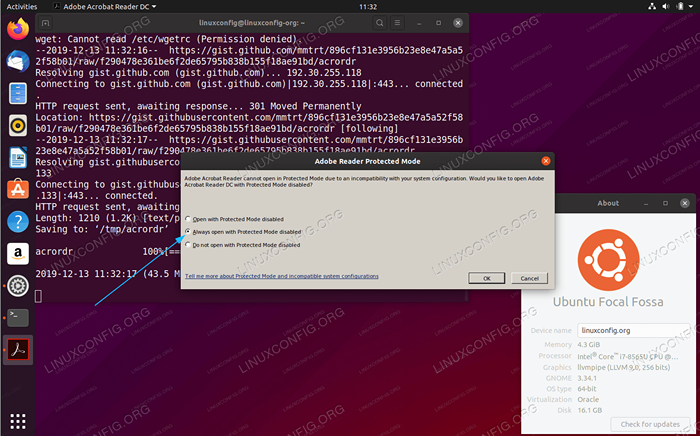 Dies ist ein Inkompatibilitätsproblem. Wählen
Dies ist ein Inkompatibilitätsproblem. Wählen Immer mit deaktiviertem Schutzmodus geöffnet. -
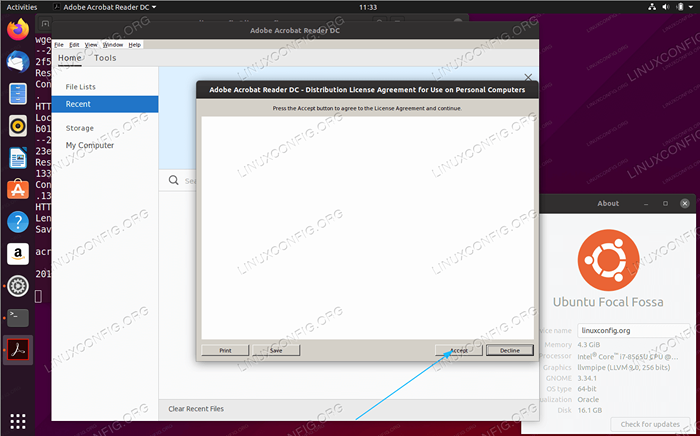 Unterschreiben eines leeren Blattes Papier! Fahren Sie auf eigenes Risiko fort!
Unterschreiben eines leeren Blattes Papier! Fahren Sie auf eigenes Risiko fort! - Als letzter Schritt deaktivieren Sie das Netzwerk des Adobe Acrobat Reader DC SNAP -Anwendung:
$ sudo snap trenconct acrordrdc: Netzwerk
Verwandte Linux -Tutorials:
- Dinge zu installieren auf Ubuntu 20.04
- Dinge zu tun nach der Installation Ubuntu 20.04 fokale Fossa Linux
- So installieren Sie Adobe Acrobat Reader auf Ubuntu 22.04 Jammy…
- Dinge zu installieren auf Ubuntu 22.04
- Installieren Sie Wein auf Manjaro
- Ubuntu 20.04 Tricks und Dinge, die Sie vielleicht nicht wissen
- So installieren Sie Adobe Flash Player unter Linux
- Dinge zu tun nach der Installation Ubuntu 22.04 Jammy Quallen…
- Ubuntu 20.04 Leitfaden
- So richten Sie Snap -Paket -Manager auf einer Linux -Distribution ein
- « Wie man die Nvidia -Treiber auf Ubuntu 20 deinstallieren.04 fokale Fossa Linux
- Oracle Java Installation auf Ubuntu 20.04 fokale Fossa Linux »

